Apeaksoft iOS System Recovery是一款深受广大用户喜爱的iOS系统恢复软件。作为iOS系统恢复的领导者,Apeaksoft iOS系统恢复可以修复任何iOS系统问题,如解锁失败、卡在恢复模式、卡在苹果标志、卡在耳机模式、黑/红/蓝/白屏死机等。该软件适用于所有 iOS 设备,例如 iPhone 15 Pro/15/14 Pro Max/14 Pro/14 Plus/14/13/13 mini/13 Pro/13 Pro Max/12/12 Pro/12 Pro Max/12 mini/ 11/11 Pro/11 Pro Max/XS/XS Max/XR/X/8/8 Plus、iPad 10/iPad Pro/Air/mini 6/mini、iPod 等。
为了解决一些简单的问题,iOS系统恢复还提供免费快速修复功能。点击后,无需选择类别、类型、型号等操作。只需轻轻一按。它将为您解决问题。

步骤 1。 首先,您需要点击以下链接下载该软件:https://downloads.apeaksoft.com/iphone-data-recovery.exe
步骤 2。 双击下载的文件。然后它将引导您进入安装 Apeaksoft iOS System Recovery 的过程。
选择您用于软件的语言。 然后点击 OK.
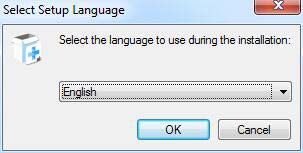
步骤 3。 请仔细阅读许可协议,然后点击 我同意协议。 然后点击 下一页.
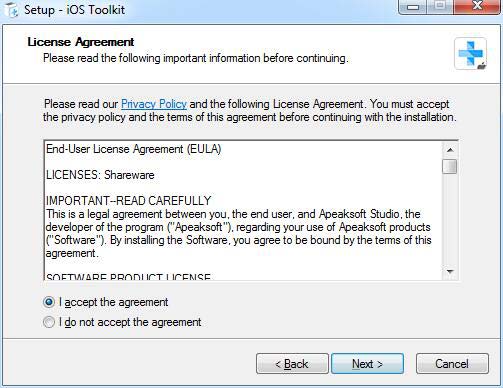
步骤 4。 然后您需要设置有关Apeaksoft iOS System Recovery的文件的保存路径。
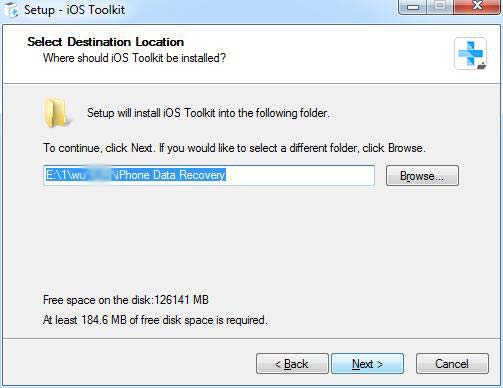
步骤 5。 在下一个窗口中,您可以选择是否创建快捷方式、在何处创建快捷方式以及适用用户的设置。然后点击 下一页.
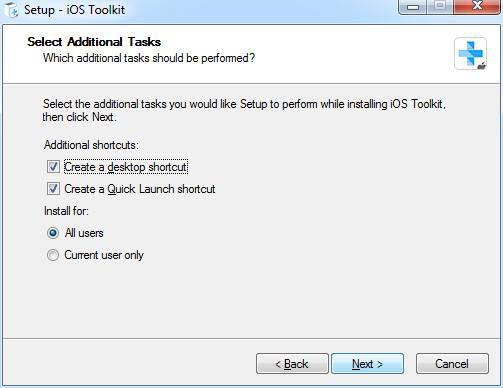
步骤 6。 以下窗口将显示您所做的所有设置。确保它们正确并单击 Install 安装.
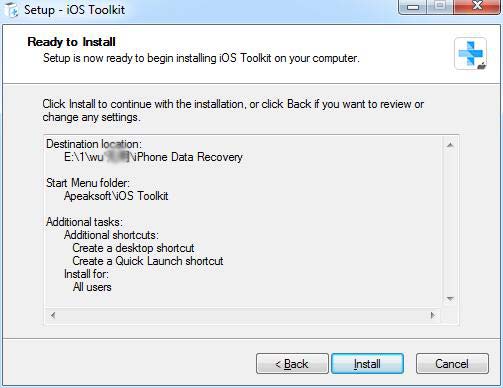
几秒钟后,您可以看到完成窗口。您还可以点击 完成 推出它。
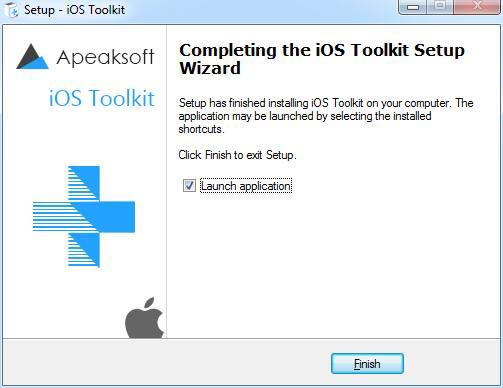
当您第一次运行该软件时,会弹出注册窗口。输入您的电子邮件地址和注册码。

第二种注册方式是点击界面右上角的钥匙图标,打开注册窗口。
顺便说一句,单击菜单图标来查找 注册 选项。注册 选项。

请注意: 购买成功后,注册码将发送至您在订单中填写的电子邮件地址。
电子邮件地址: 您填写订单表格的电子邮件地址。
注册码: 成功购买后收到的订单确认信中标记为激活密钥、许可证代码或 KEYCODE(S) 的字符串。
在您的PC上启动iOS系统恢复。 请点击 iOS系统恢复 在主界面中。然后您将输入 iOS系统恢复 选项。

启动软件后,您需要通过USB将iDevice连接到PC。 然后点击 Start 开始 按钮,这个专业程序可以检测您的 iOS 设备。

你可以点击 免费快速修复 如下图所示,当您遇到一些正常问题,例如压碎或冻结,并且希望将设备保存到正常状态而不需要进一步操作时。这个小功能将帮助您在几秒钟内解决这些问题。

如果 免费快速修复 功能无法解决您的 iPhone 问题,请点击 修复 进入下一个窗口查找解决方案。

以下窗口中有两种维修类型。
标准模式:解决iPhone系统问题,并完整保留设备上的所有数据。
高级模式:修复您的 iPhone 系统问题,但会删除设备上的所有数据。而且这种模式可以解决你所有的系统问题,而且成功率更高。
请仔细考虑并选择所需的模式。 然后点击 确认.

如下图所示,您需要选择 iOS 设备的类别、类型和正确的 iOS 型号。

注意每个版本的状态,图表的第四行。
如果您的PC上没有该版本,则需要单击 下载 下载系统。完成下载将需要几分钟的时间。
如果有,请单击 进口 输入固件。
在左下角,您可以设置下载固件的保存路径。

设置所有选项后,单击 下一页 开始恢复过程。

当您的 iPhone 应用程序无法运行时,您可能想到的第一个解决方案是通过在线指南进行故障排除。然而,当应用程序无法运行是由 iOS 软件问题引起时,iOS 系统恢复也可以为您提供很大帮助。
iPhone不会播放视频? iPhone无法连接iTunes? iPhone不会旋转?
通过更改 iPhone 设置来解决这些问题。此外,让 iOS 系统恢复帮助您修复由 iOS 系统问题引起的问题。
当您的 iPhone/iPad/iPod 陷入 Apple 徽标或循环重启时,iOS 系统恢复仍然适用。
没有人能够预测事故的发生。当你的iPhone出现进水、发烫、突然没声音等意外情况时,iOS系统恢复可以准确解决问题。
iPhone 没有密码就被锁定了?立即使用 iOS 系统恢复来重置它。对于那些健忘的人来说,它可以作为密码删除。
还在为 iPhone 的白屏或红屏而烦恼吗? iOS 系统恢复将很快解决这个问题。
Apeaksoft iOS System Recovery for Mac是一款深受广大用户喜爱的iOS系统恢复软件。作为iOS系统恢复的领导者,Apeaksoft iOS System Recovery for Mac可以修复任何iOS系统问题,如解锁失败、卡在恢复模式、卡在苹果标志、卡在耳机模式、黑/红/蓝/白屏死机、等。该软件适用于所有 iOS 设备,如 iPhone 15/14/13/12/11/X/8、iPad Pro/Air/mini、iPod 等。
为了解决一些简单的问题,Mac 版 iOS 系统恢复还提供免费快速修复功能。点击后,无需选择类别、类型、型号等操作。只需轻轻一按。它将为您解决问题。

步骤 1。 首先,您需要单击以下链接下载 Apeaksoft iOS System Recovery for Mac:https://downloads.apeaksoft.com/mac/iphone-data-recovery-for-mac.dmg
步骤 2。 双击下载的文件。然后它会显示一个窗口,您可以将图标拖到“应用程序”文件夹中。您也可以双击该图标来启动该软件。
当您在未注册的情况下运行本软件时,本软件会为您弹出注册窗口。输入您的电子邮件地址和注册码。

第二种注册方式是点击界面右上角的钥匙图标,打开注册窗口。

顺便说一句,单击“帮助”菜单以查找 注册 选项。

请注意: 购买成功后,注册码将发送至您在订单中填写的电子邮件地址。
电子邮件地址: 您填写订单表格的电子邮件地址。
注册码: 成功购买后收到的订单确认信中标记为激活密钥、许可证代码或 KEYCODE(S) 的字符串。
双击Mac上的Mac版iOS系统恢复。 选择 iOS系统恢复 在主界面中。 然后您将输入 iOS系统恢复 选项。

通过USB将iOS设备连接到Mac。 请点击 Start 开始 让软件检测您的设备。

你可以点击 免费快速修复 如下图所示,当您遇到一些正常问题,例如压碎或冻结,并且希望将设备保存到正常状态而不需要进一步操作时。这个小功能将帮助您在几秒钟内解决这些问题。

如果 免费快速修复 功能无法修复您的iOS系统问题,那么您需要点击 修复 进入下一个窗口寻找答案。

这是Apeaksoft iOS System Recovery中的两种修复类型。
标准模式:解决iPhone系统问题,并完整保留设备上的所有数据。
高级模式:修复您的 iPhone 系统问题,但会删除设备上的所有数据。而且这种模式可以解决你所有的系统问题,而且成功率更高。
选择所需的模式,然后单击 确认.

如下图所示,您需要选择类别、类型和正确的 iOS 型号。

查看每个版本的状态。 如果您的 Mac 上没有该版本,则需要单击 下载 下载目标版本。完成下载将需要几分钟的时间。如果有,请点击 进口 输入固件。
在左下角,您可以设置下载固件的保存路径。

设置所有选项后,单击 下一页 开始恢复过程。
